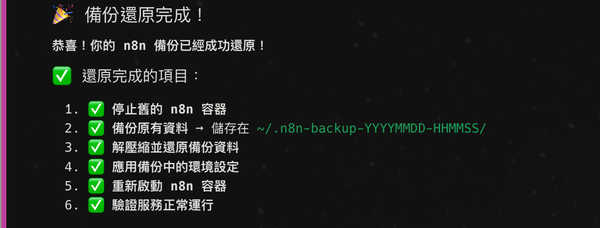今天要聊聊影片播放的心得。如上一篇文章最後說的,U708影片的部分有個小可惜,那就是影片的大小(不是指檔案大小)最高支援到176×144,沒有高達320×240,所以看起來爽度當然會有一點差別,不過看一般的影片,如MV、廣告短片之類的,跟朋友分享時仍然是很方便,只是若想用U708看電影之類的,那還是用電腦或電視+DVD播放機吧!
影片播放介面
要如何用U708播放影片呢?首先到主選單選「個人檔案」,然後找到影片,就可以開始播放啦!就這麼簡單。
 點進影片時,會先以正常的模式播放,如下面這張圖。
#### 全螢幕播放
可以全螢幕,只是沒有快速鍵有點可惜,必須按兩個鍵,就是「左鍵」然後按「5」,勉強還算方便。有快速鍵,就是#。按#就可以快速切換到全螢幕模式囉!

#### 設定
按左鍵會出現其他設定,如下圖。
> 1.恢復或暫停
>
> 2.停止
>
> 3.跳躍到軌道時間:可以輸入幾十幾分幾秒,會自動跳到那邊
> 
>
> 4.顯示控制列:會有上一首、下一首、停止、暫停的快速鍵圖示出現。
>
> 5.水平顯示:全螢幕,要橫過來看。
>
> 6.詳細內容:會顯示這支影片的詳細格式。
> 
>
>
影片的部分要講的不多,重點就是全螢幕吧!另外若想從電腦傳一些非U708拍攝的影片,大小必須調整成176×144以下,檔案格式必須轉換成3gp或mp4,明天會介紹一些方便的轉檔軟體。